系统教程12月9日讯 win10系统如何显示我的电脑在桌面这个问题其实他的解决方法和所以的windows系统一样,都是同一解决方法,而且相当的简单,同时用户不止可以把我的电脑放在桌面上,也可以将其他的一些系统工具图标隐藏或者显示在桌面上。下面,小编跟大家介绍win10桌面显示我的电脑的步骤。
在新安装Win10系统后,桌面默认只有回收站图标,而没有我的电脑,对于很多人来说,可能都不知道怎么办?这让在操作电脑时特别不方便,要怎么解决呢?要让电脑桌面显示Win10我的电脑的方法也有很多,下面,小编给大伙讲解win10桌面显示我的电脑的方法。
win10如何显示我的电脑在桌面
在桌面空白处使用鼠标右击桌面,在弹出的菜单上选择个性化
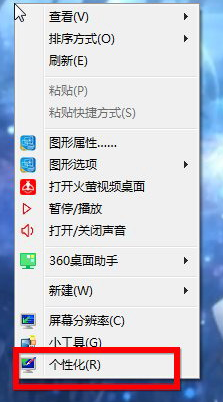
桌面系统软件图解1
进入个性化菜单,选择左上部分的更换桌面图标
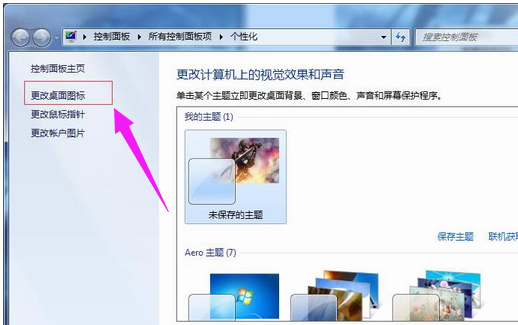
我的电脑系统软件图解2
进入更换桌面图标菜单后,勾选计算机,然后点确定,我的电脑图标就会出现在桌面上,此方法同样适用于win7和win8
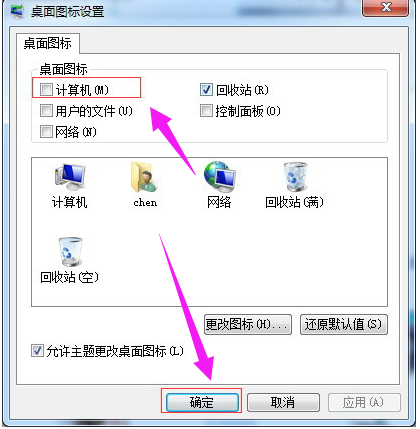
桌面系统软件图解3
以上就是win10桌面显示我的电脑的技巧。